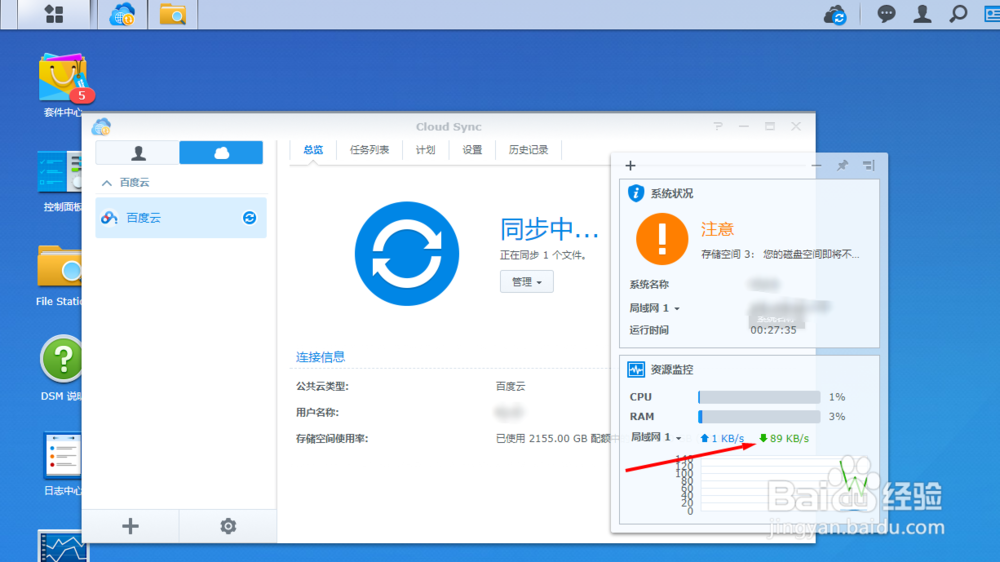1、进入NAS界面找到套件中心

2、在套件中心中找到cloud sync套件安装套件

3、安装完成后,选择打开

4、打开后,就会提示要我们选择一个云提供商

5、接着就会进入到授权管理画面登录我们的账号同意授权


6、下面就来到任务设置画面了
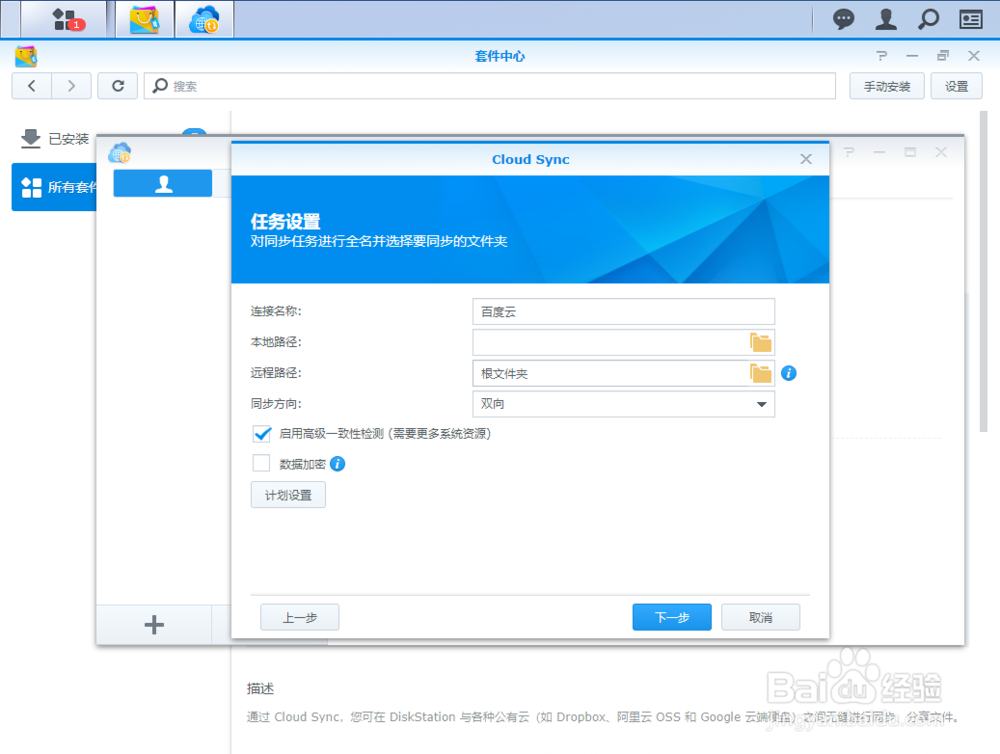
7、这里需要设置的是本地路径和远程路径同步的方式也需要设定

8、设定完成后,会要求再次检查

9、确认无误后,就会给出提示

10、会在我的应用数据中,cloud sync的文件夹下生成我们刚刚指定的NAS 文件夹

11、我们随便放个电影到这个文件夹中,这个文件比较大我们待会看下速度

12、可以看到cloud sync已经开始同步了

13、可以在资源监控中,查看当前下载的网速发现速度并不快,和使用百度云磴涡湿蟾客户端速度差不多,账号也并不是会员,不知道会员账号是不是速度会快好处是我们不用挂机了,NAS自己挂着就好了